word文档目录点击跳转指定页怎样实现?
来源:网络收集 点击: 时间:2024-09-02【导读】:
在使用word文档的过程中,内容较多时,常常需要给文档增加目录,这时就需要设置文档目录的链接了,可以方便地实现点击目录时,跳转到指定的页面。方法/步骤1/9分步阅读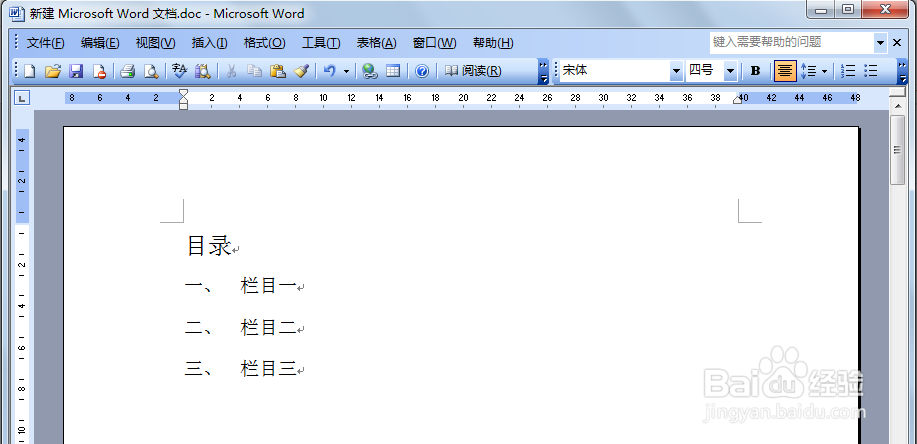
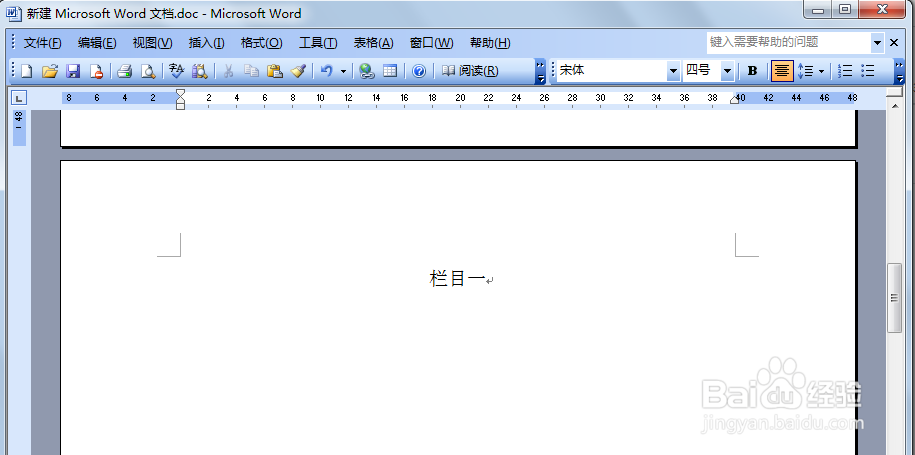 2/9
2/9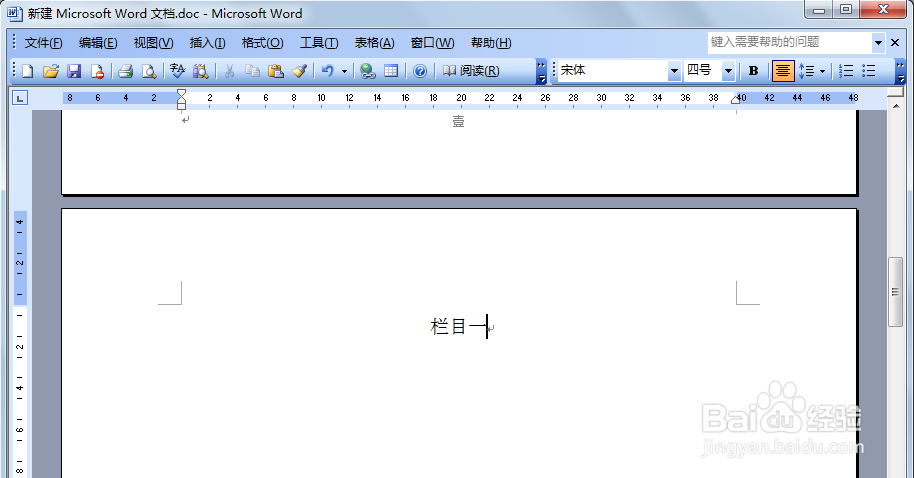 3/9
3/9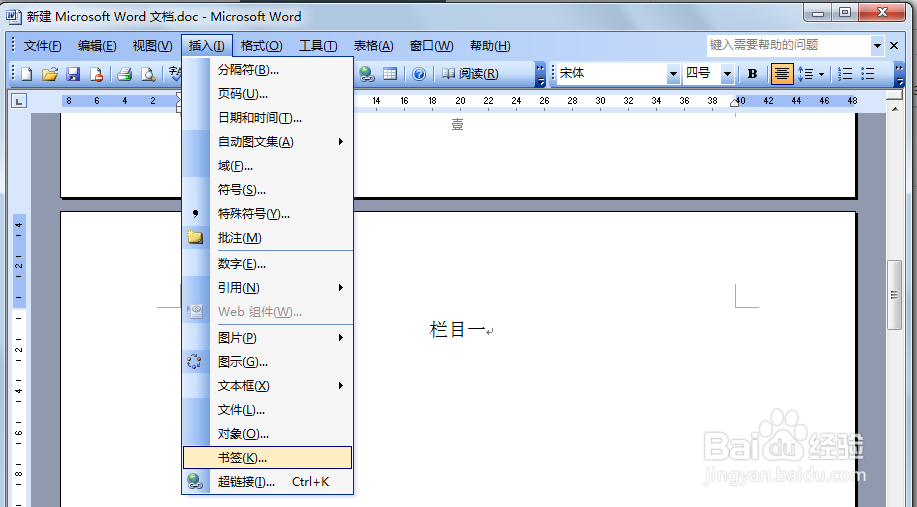 4/9
4/9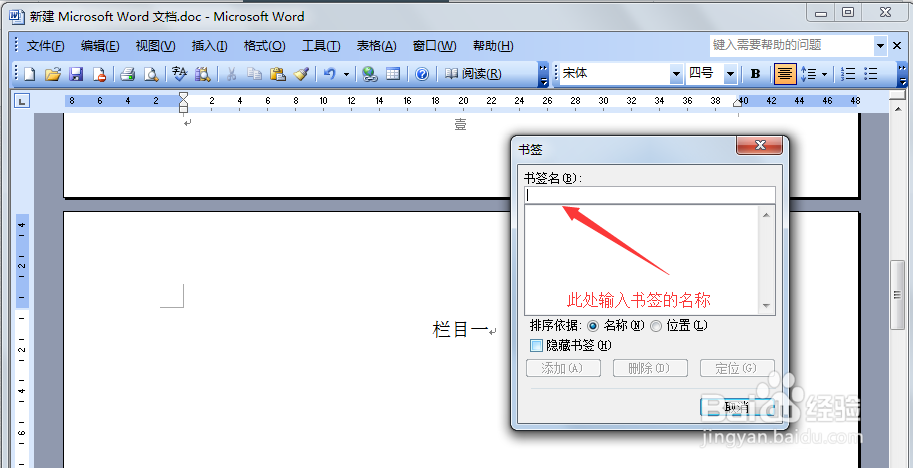 5/9
5/9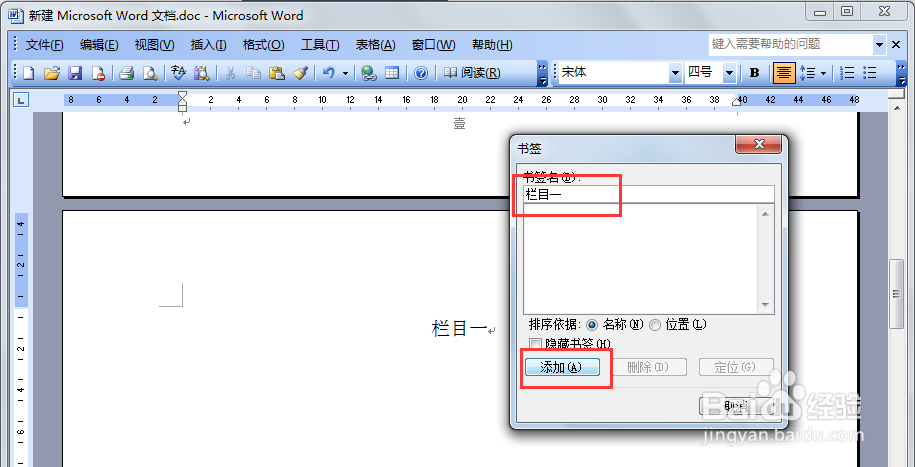 6/9
6/9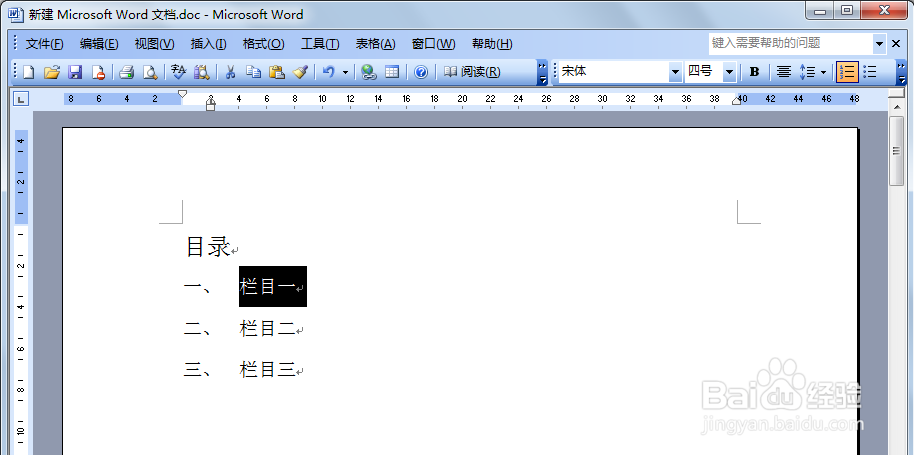 7/9
7/9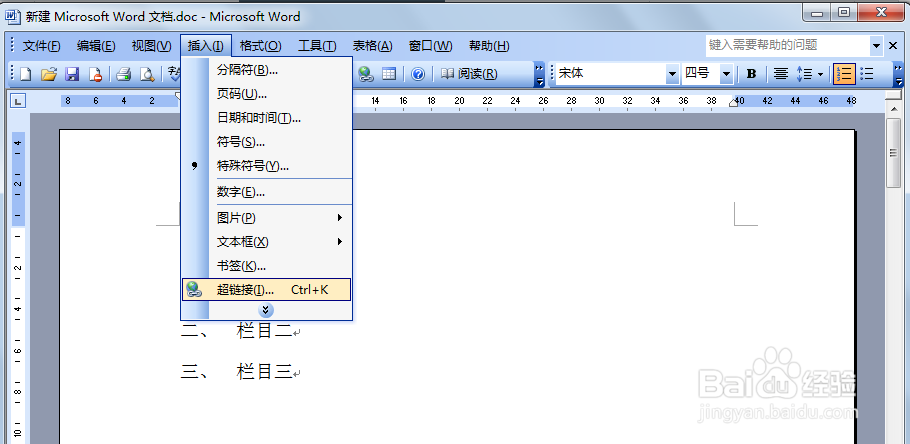 8/9
8/9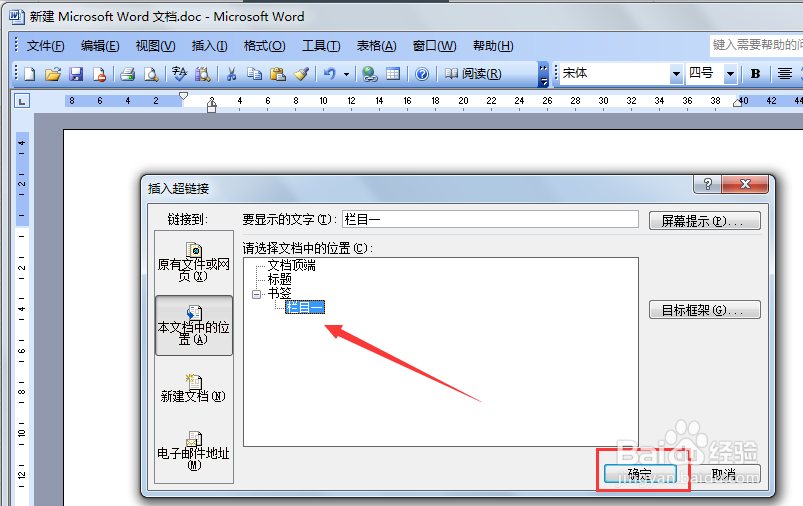 9/9
9/9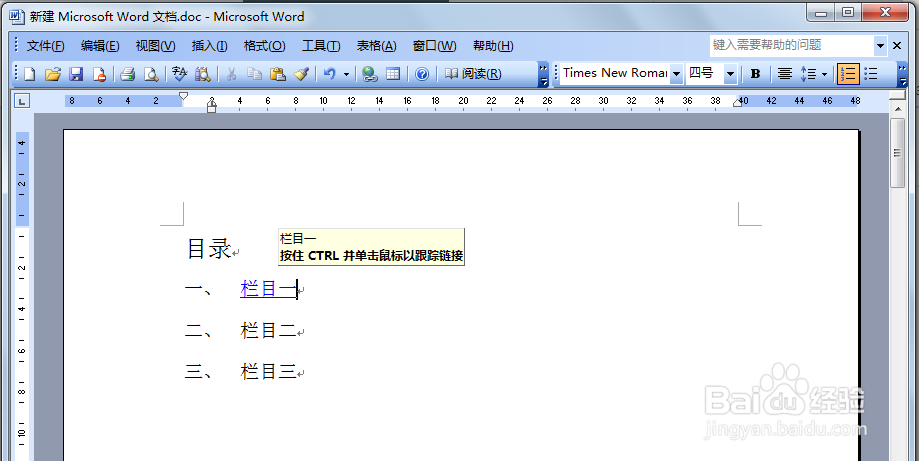 WORD
WORD
新建一个work文档,在文档里面编写测试的目录,如下:
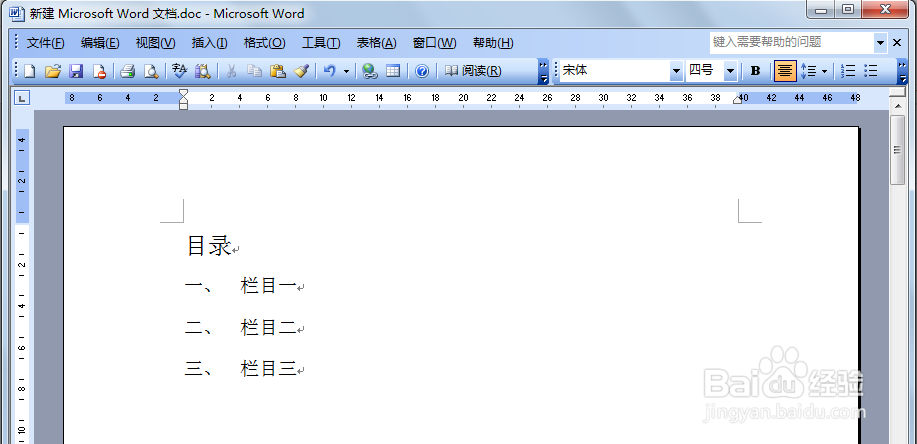
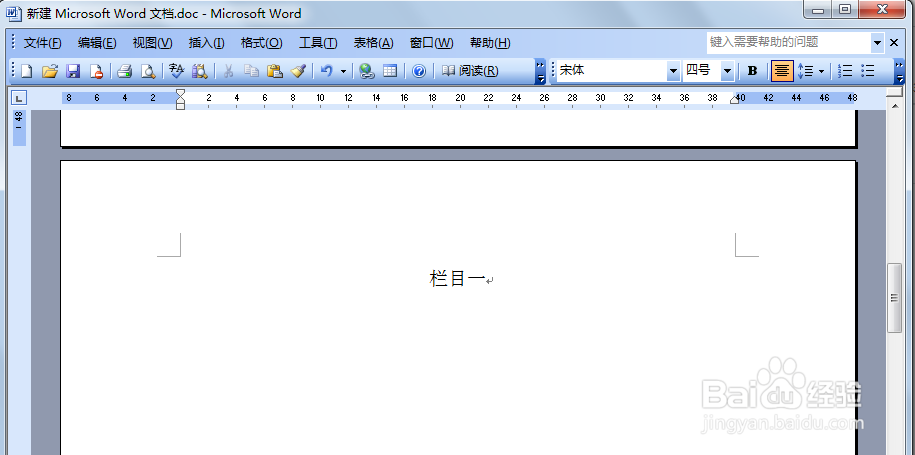 2/9
2/9将光标移到需要创建链接的目录页,例如,需要给“栏目一”创建链接,则需要将光标移到栏目一的内容页,如下图:
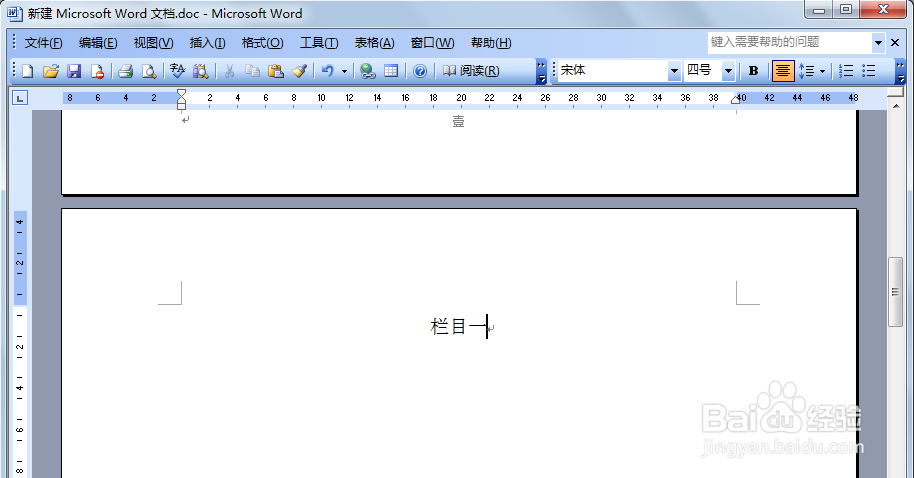 3/9
3/9在栏目一页面,点击菜单“插入”,在“插入”的下拉菜单中,选择“书签”打开。
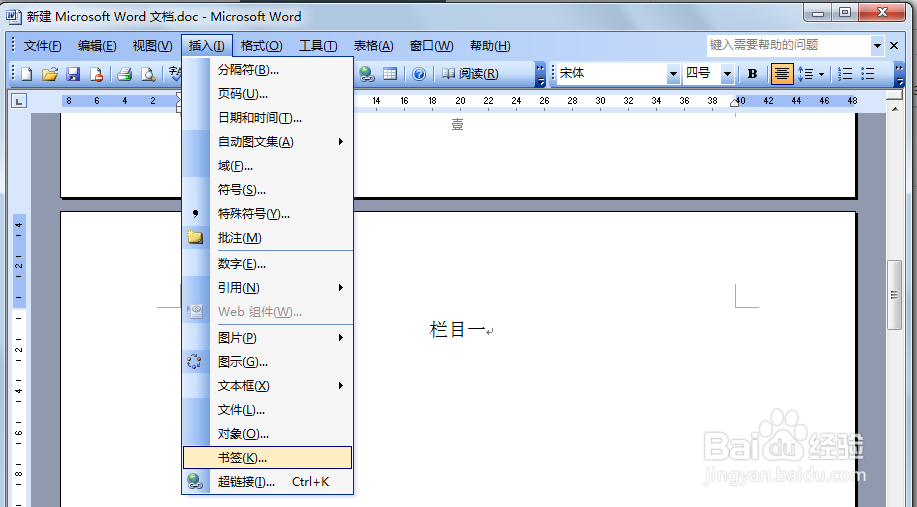 4/9
4/9在弹出的“书签”窗口,输入书签名称。
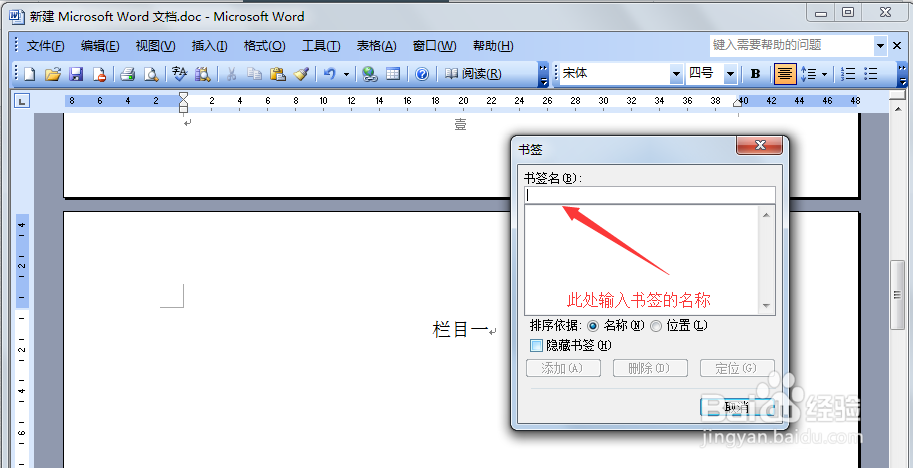 5/9
5/9例如,输入书签的名称为“栏目一”,点击添加按钮。
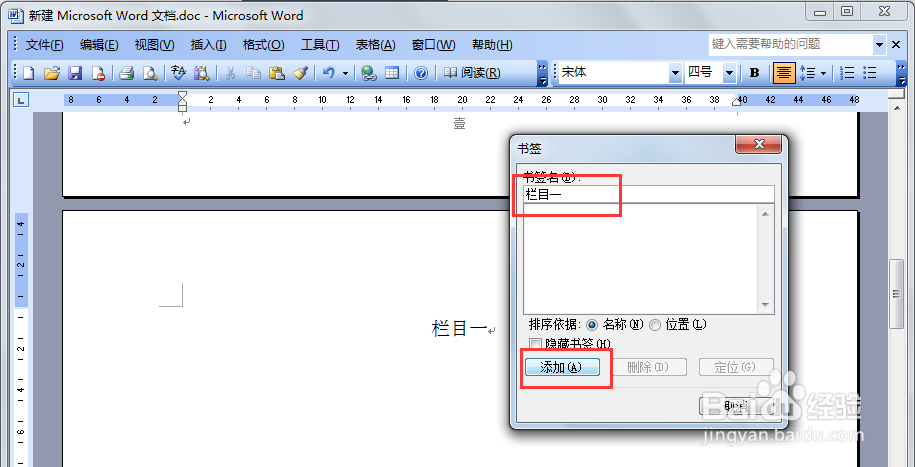 6/9
6/9返回目录页,选中需要添加链接的目录,例如,给栏目一添加跳转链接。
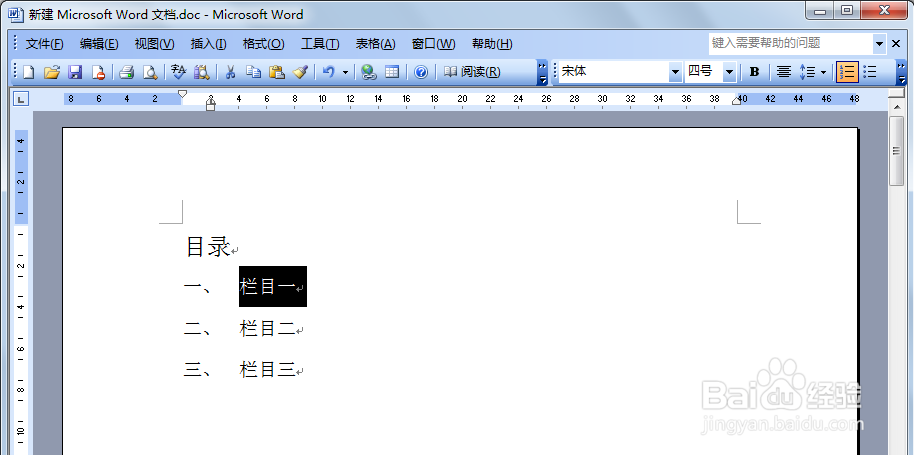 7/9
7/9点击菜单“插入”,在下拉菜单中,选中“超链接”打开。
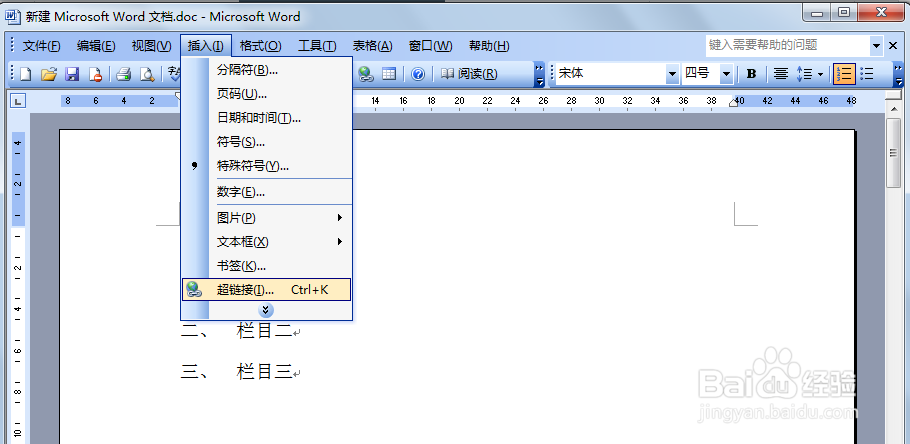 8/9
8/9在打开的“超链接”窗口,选中刚才创建的书签“栏目一”,点击“确定”。
至此,完成添加目录链接的操作。
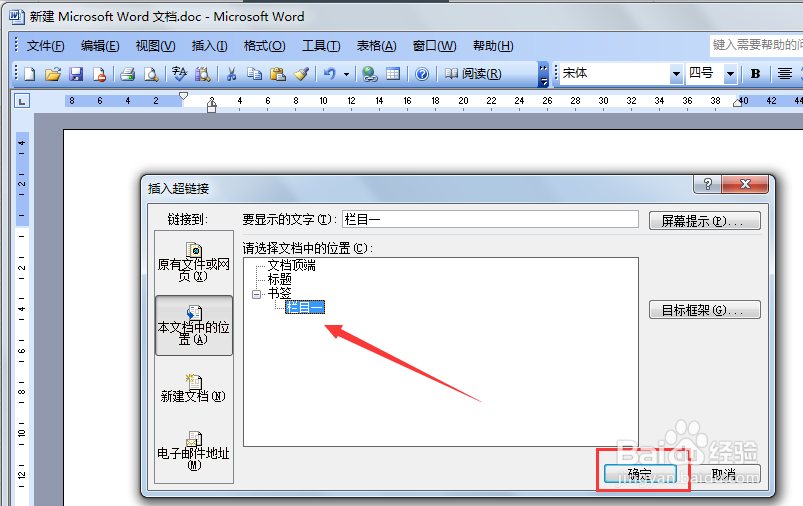 9/9
9/9设置成功后,在目录页可以看到“栏目一”已改变了字体颜色,表示已成功添加了链接。按住ctrl键,点击目录,即可成功跳转到对应目录的内容页。
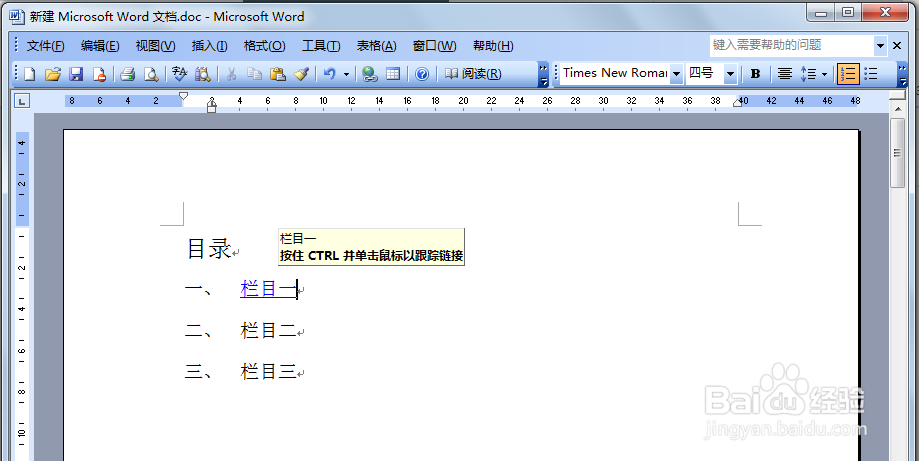 WORD
WORD 版权声明:
1、本文系转载,版权归原作者所有,旨在传递信息,不代表看本站的观点和立场。
2、本站仅提供信息发布平台,不承担相关法律责任。
3、若侵犯您的版权或隐私,请联系本站管理员删除。
4、文章链接:http://www.1haoku.cn/art_1187719.html
上一篇:UG10.0如何取消草图自动标注
下一篇:减肥凉菜--金针菇黄瓜蛋黄拌菜
 订阅
订阅